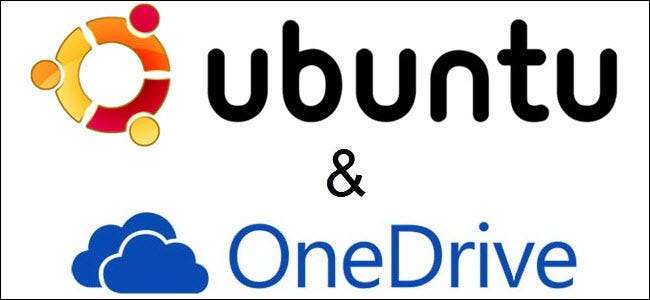
У червні 2014 року корпорація Майкрософт збільшила обсяг пам’яті, який ви отримуєте з безкоштовним обліковим записом OneDrive, до 15 ГБ з 7 ГБ. Тепер, коли у вас є все це безкоштовне Інтернет-сховище, чому б не використовувати його? Кажете, я використовую Ubuntu, а не Windows. Без турбот. Рішення є.
Рішення полягає у встановленні інструменту під назвою “OneDrive-D”. Цей інструмент безкоштовний, але він недоступний у Центрі програмного забезпечення Ubuntu. Ми покажемо вам, як встановити OneDrive-D та використовувати його для підключення до вашого облікового запису OneDrive та синхронізації вмісту.
ПРИМІТКА. Коли ми говоримо ввести щось у цій статті, а навколо тексту є лапки, НЕ вводьте лапки, якщо не вказано інше.
Першим кроком є завантажте програму з GitHub . Відкрийте Менеджер файлів і перейдіть до каталогу, в який ви завантажили файл. Щоб витягти вміст .zip-файлу, клацніть правою кнопкою миші на файлі та виберіть «Витягти тут».
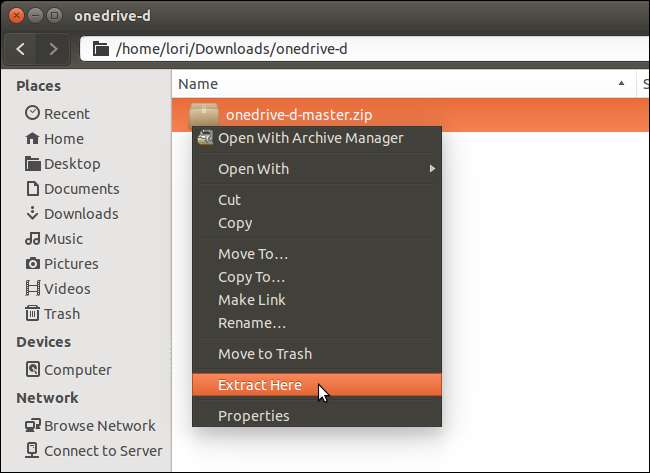
Відкрийте папку, яку ви видобули, “onedrive-d-master”.
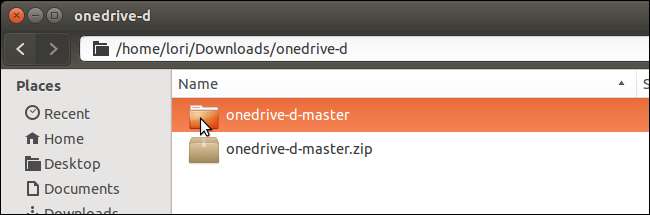
У папці “onedrive-d-master” ви знайдете сценарій встановлення, який буде обробляти встановлення програми та необхідні залежності. Для запуску цього сценарію ми будемо використовувати термінал.
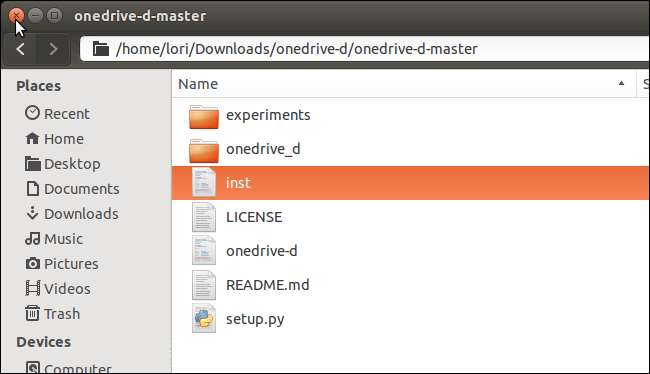
Натисніть Ctrl + Alt + T, щоб відкрити вікно терміналу. За запитом перейдіть до каталогу “onedrive-d-master”. Якщо вам потрібна допомога у зміні каталогів, дивіться нашу статтю про за допомогою терміналу Linux .

Щоб встановити OneDrive-D, введіть у підказці таку команду та натисніть “Enter”.
sudo ./inst встановити
Введіть пароль, коли з’явиться відповідний запит, і натисніть “Enter”.

Відображається хід інсталяції, а потім відображається повідомлення про те, скільки місця на диску буде використано. На запитання, чи хочете ви продовжити, введіть “Y” і натисніть Enter.
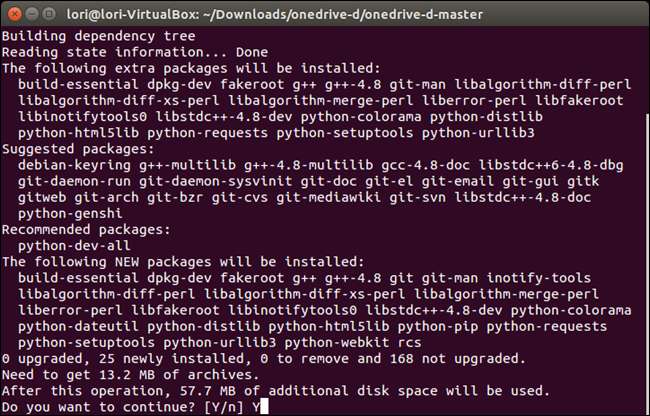
Після завершення інсталяції відобразиться діалогове вікно “Параметри” OneDrive-D. По-перше, вам потрібно буде підключитися до свого облікового запису OneDrive. Для цього натисніть «Підключитися до OneDrive.com».
ПРИМІТКА. Залиште вікно терміналу відкритим. Далі в цій статті ми будемо використовувати знову.
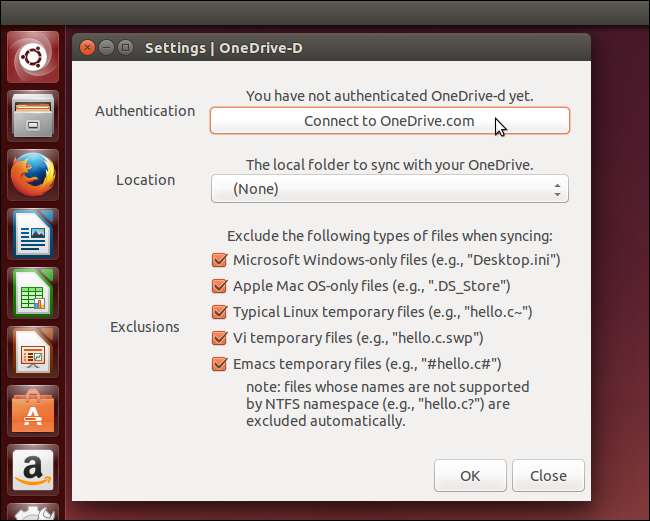
У діалоговому вікні «Підключення до OneDrive.com» введіть адресу електронної пошти та пароль Microsoft та натисніть «Увійти».

З'явиться інше діалогове вікно, що повідомляє, що OneDrive-D потребує дозволу на доступ до інформації OneDrive. Щоб продовжити, натисніть "Так".
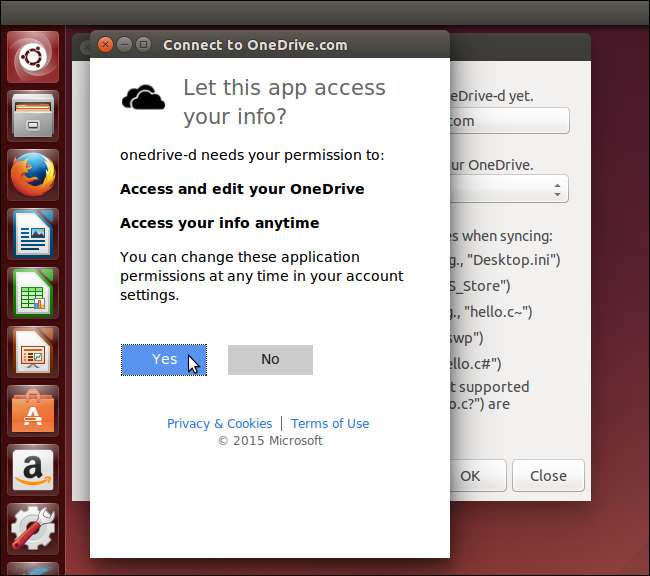
Над кнопкою “Підключитися до OneDrive.com” з’являється повідомлення про те, що ви під’єдналися до свого облікового запису OneDrive.
Тепер вам потрібно вибрати каталог на жорсткому диску, до якого буде синхронізовано вміст з вашого облікового запису OneDrive. Ви можете зробити це у вікні терміналу (як описано в нашій статті про за допомогою терміналу Linux ) або у Менеджері файлів.
Створивши каталог для вмісту OneDrive, клацніть на розкривний список "Розташування" та виберіть "Інше ...".

У діалоговому вікні «Виберіть локальну папку OneDrive» перейдіть до каталогу, який ви створили для вмісту OneDrive, і натисніть «Відкрити».
ПРИМІТКА. Якщо вам потрібно створити нову папку, скористайтеся кнопкою “Створити папку”.
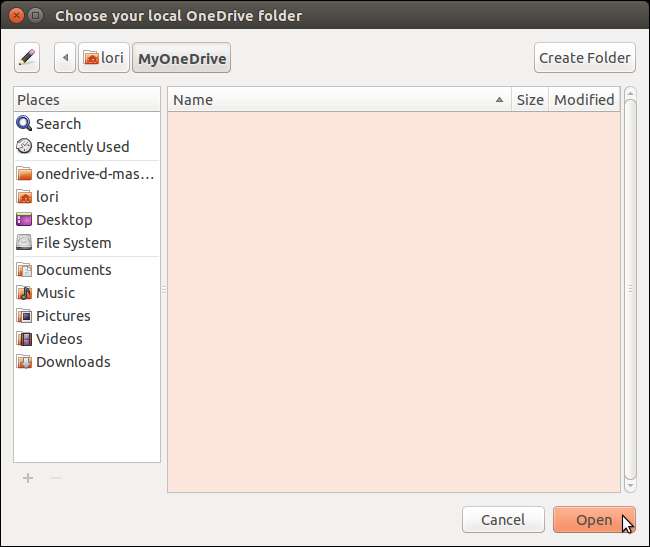
За замовчуванням усі прапорці встановлені в розділі «Виключення» для типів файлів, які потрібно виключити під час синхронізації. Якщо ви не хочете виключати певні типи, зніміть відповідні прапорці. Завершивши вибір налаштувань, натисніть "OK".
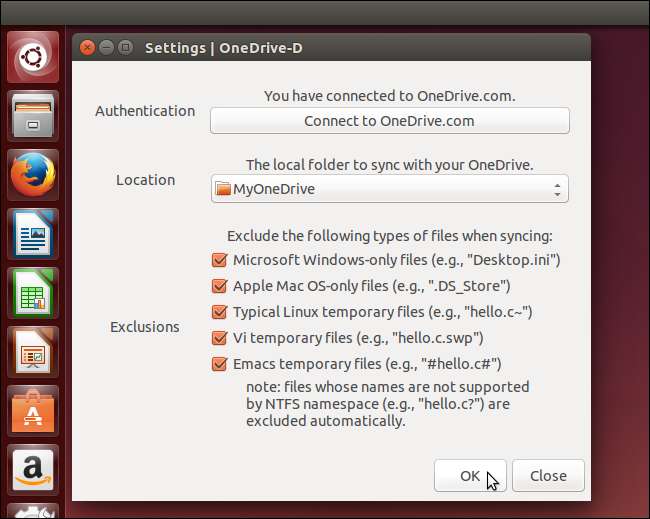
З'явиться повідомлення про те, що ваші уподобання було успішно збережено. Натисніть “OK”, щоб закрити діалогове вікно.
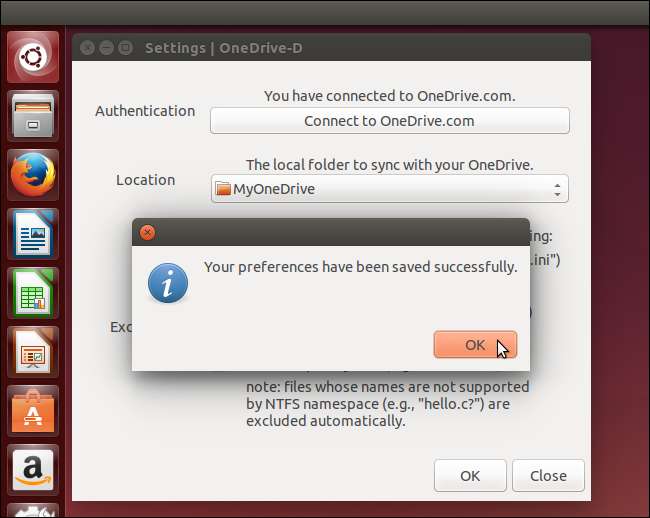
Ви повернетесь до діалогового вікна “Налаштування”. Натисніть "Закрити".
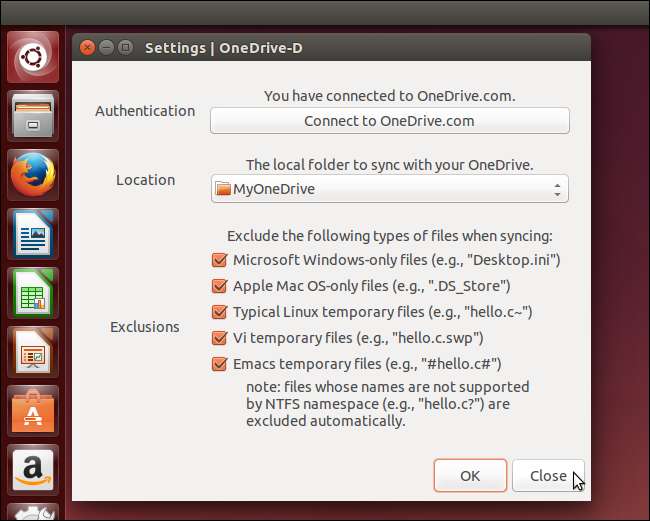
Тепер ви повинні сказати OneDrive-D синхронізуватися з OneDrive, щоб перенести вміст у вказаний вами каталог. Для цього поверніться до свого відкритого вікна терміналу і введіть наступну команду в запиті та натисніть “Enter”.
onedrive-d

Починається процес синхронізації, а хід відображається у вікні терміналу.
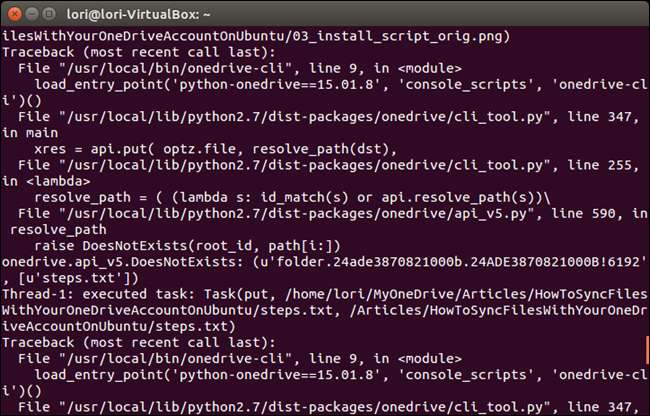
Ви також побачите сповіщення в правій частині екрана під час синхронізації файлів.
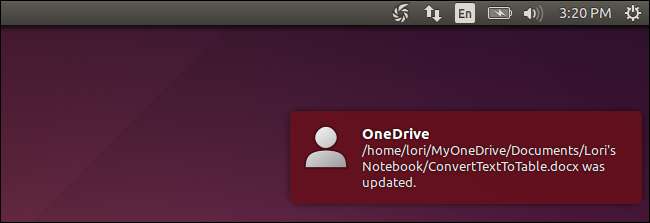
Після завершення синхронізації OneDrive-D налаштовує "годинники". Це дозволяє OneDrive-D синхронізувати в режимі реального часу під час внесення змін до файлів у синхронізованому каталозі або додавання файлів до каталогу або видалення з нього.
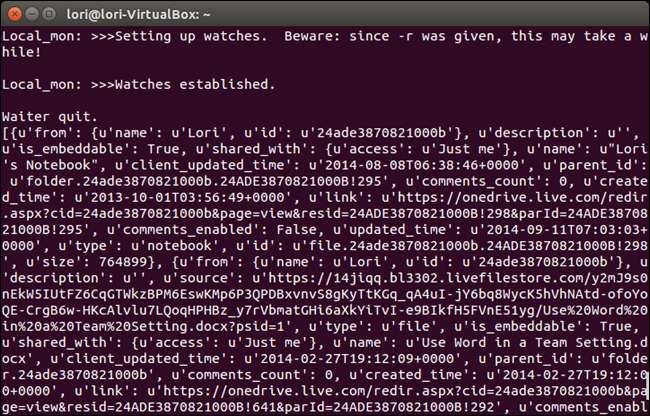
Щоб годинник продовжував працювати, потрібно залишити вікно терміналу відкритим. Якщо закрити вікно терміналу, відобразиться таке повідомлення. Якщо ви дійсно хочете закінчити процес перегляду, натисніть «Закрити термінал». В іншому випадку натисніть «Скасувати», щоб продовжити запуск годинника.
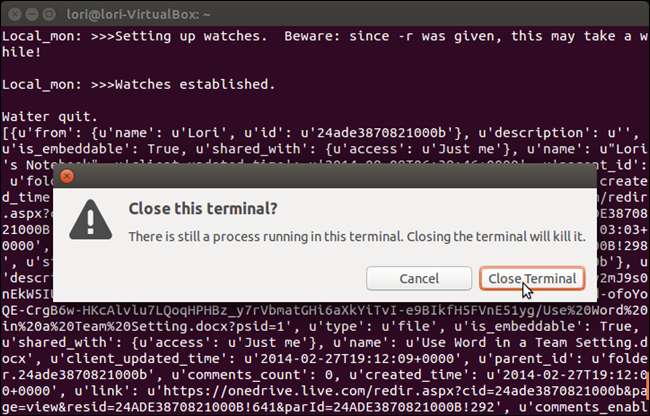
Якщо ви вносите зміни у свій вміст OneDrive на декількох комп’ютерах або інших пристроях, таких як телефон або планшет, можливо, вам доведеться автоматично синхронізувати вміст під час завантаження машини Ubuntu. Зробити це, додати OneDrive-D до програм запуску . У вас повинен бути елемент, подібний до елемента OneDrive Sync на зображенні нижче. Переконайтеся, що встановлено прапорець, і натисніть "Закрити".
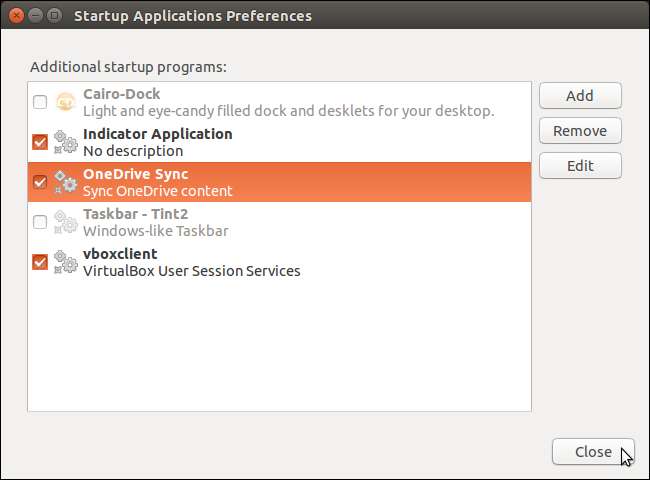
Ви також можете додати ярлик на робочий стіл так що ви можете швидко запустити OneDrive-D для синхронізації вмісту OneDrive, якщо ви не додали програму до запуску або якщо ви просто хочете синхронізувати ще раз, увійшовши до сеансу.
ПРИМІТКА. Стаття, на яку посилається тут про додавання ярликів на робочий стіл, стосується Ubuntu 11.04 та 11.10. Однак процес все ще працює в Ubuntu 14.04.
Коли ви двічі клацаєте ярлик, будь-які зміни, внесені до синхронізованої папки, завантажуються в OneDrive, а будь-які зміни, внесені за межами Ubuntu, завантажуються у вашу синхронізовану папку в Ubuntu.
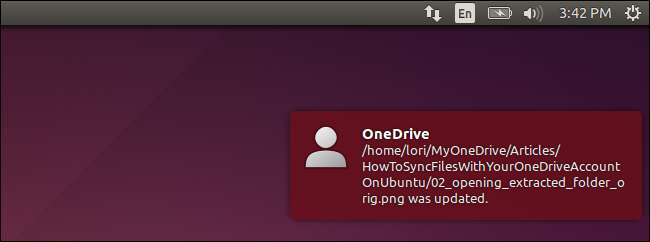
Коли ви використовуєте ярлик для запуску OneDrive-D та синхронізації вмісту OneDrive, програма залишається запущеною у фоновому режимі. Якщо ви не хочете, щоб він продовжував працювати, ви можете скористатися командами "ps" та "kill", щоб убити процес. Дивіться нашу статтю про управління процесами з терміналу Linux для отримання інформації про процеси вбивства.







